Android 端末と当社製光ディスクドライブの接続のしかた
接続可能な光ディスクドライブ
BDR-X13J-X, BDR-X13J-S, BDR-X13JBK, BDR-X12J-UHD, BDR-X12JBK, BDR-XS08MB-S, BDR-XS07B-UHD, BDR-XS07JM, BDR-XS07JL, BDR-XD08MB-S, BDR-XD08BK, BDR-XD08SV, BDR-XD08GL, BDR-AD08BK, BDR-AD08SV, BDR-AD08GL, BDR-XD08LE, BDR-XD07J-UHD, BDR-XD07BK, BDR-XD07W, BDR-XD07R, BDR-AD07BK, BDR-AD07W, BDR-AD07R, BDR-XD07LE, BDR-XD07R-N
機器の接続
Android端末のコネクタが「USB Type-C」の場合
接続手順
- 光ディスクドライブにAC アダプター(BDR-XS08MB-S、BDR-XS07シリーズ、BDR-XD08MB-S、BDR-XD08BK、BDR-XD08SV、BDR-XD08GLおよびBDR-AD08シリーズ、BDR-XD07シリーズおよびBDR-AD07シリーズの場合は別売のDCA-003、BDR-X13シリーズおよびBDR-X12シリーズの場合は付属のAC アダプター)を接続してください。
- AC アダプターをご家庭のAC100 V コンセントに差し込んでください。
- 光ディスクドライブにUSB ケーブルを接続してください。(USB Type-C → USB Type-C ケーブルをご使用の場合は手順5へ)
- USB ケーブルにType-C 変換ケーブルまたは変換アダプターを接続してください。
- USB Type-C コネクタをAndroid 端末に接続してください。
※USB機器をAndroid端末に認識させる手順につきましては、各端末のマニュアルをご確認いただくか、または各端末メーカー様にお問い合わせください。 - 専用アプリを立ち上げてください。 Androidアプリ「Wireless Hi-Res Player ~Stellanova~」のページはこちら
- CD を光ディスクドライブに挿入してください。
BDR-XD08MB-S、BDR-XD08BK、BDR-XD08SV、BDR-XD08GL/BDR-AD08シリーズ
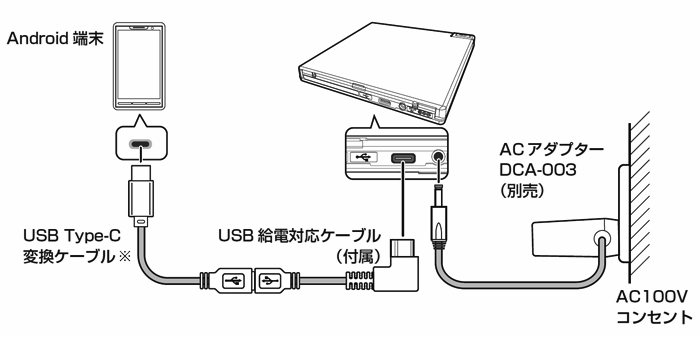
※BDR-XD08MB-S, BDR-XD08BK, BDR-XD08SV, BDR-XD08GL をお使いの方は、付属のUSB Type-C変換ケーブルをご使用ください。
BDR-AD08BK, BDR-AD08SV, BDR-AD08GL をお使いの方は、同変換ケーブルが付属されておりませんので、弊社ITStoreにてご購入いただきますようお願いいたします。
・USB Type-C変換ケーブル「APS-UCA04」 パイオニアIT Store
BDR-XD08LE、BDR-XD07シリーズ/AD07シリーズ
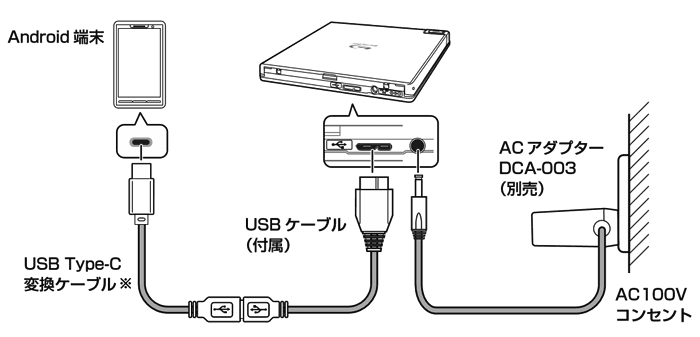
※BDR-XD07J-UHD, BDR-XD07BK, BDR-XD07W, BDR-XD07R をお使いの方は、付属のUSB Type-C変換ケーブルをご使用ください。
BDR-XD08LE, BDR-AD07BK, BDR-AD07W, BDR-AD07R, BDR-XD07LE, BDR-XD07R-N をお使いの方は、同変換ケーブルが付属されておりませんので、弊社ITStoreにてご購入いただきますようお願いいたします。
・USB Type-C変換ケーブル「APS-UCA02」 パイオニアIT Store
BDR-XS08MB-S、BDR-XS07シリーズ
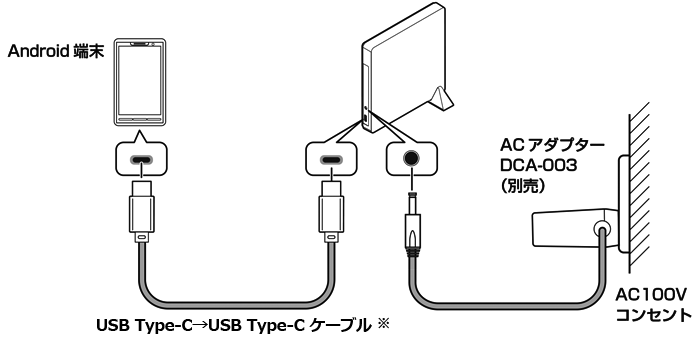
※BDR-XS08MB-S, BDR-XS07B-UHD, BDR-XS07JM をお使いの方は、付属の USB Type-C → USB Type-C ケーブルをご使用ください。
BDR-XS07JLをお使いの方は、USB Type-C → USB type-C ケーブルが同梱されておりませんので、弊社ITStoreにてご購入いただきますようお願いいたします。
・USB Type-C ⇔ USB Type-C ケーブル「APS-UCA03」 パイオニアIT Store
BDR-X13J-X
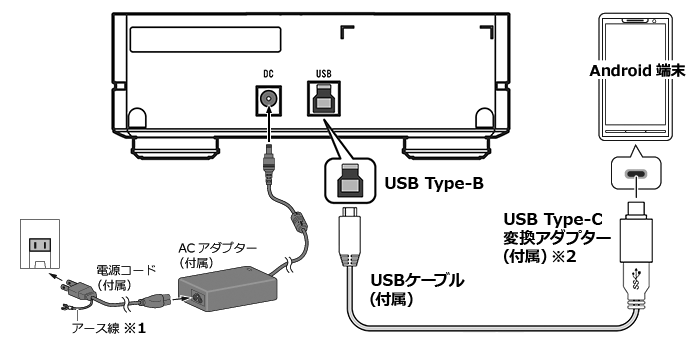
※1 アース線は、必ずアースに接続してください。
※2 付属のUSB Type-C変換アダプターをご使用ください。
BDR-X13J-S、BDR-X13JBK、BDR-X12シリーズ
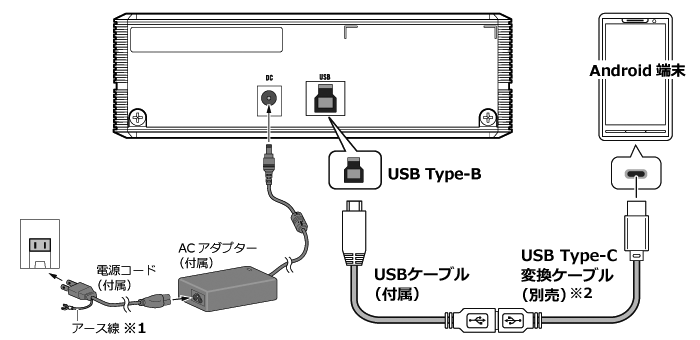
※1 アース線は、必ずアースに接続してください。
※2 BDR-X13J-S、BDR-X13JBKおよびBDR-X12シリーズには USB Type-C変換ケーブルが付属されておりませんので、弊社ITStoreにてご購入いただきますようお願いいたします。
・BDR-X12シリーズ用USB Type-C変換ケーブル「APS-UCA02」 パイオニアIT Store
・BDR-X13シリーズ用USB Type-C変換ケーブル「APS-UCA04」 パイオニアIT Store
Android端末のコネクタが「USB microB」の場合
対象光ディスクドライブとの接続に、USB microB ホスト変換ケーブルが必要になります。
この変換ケーブルは付属されておりませんので、弊社ITStoreにてご購入いただきますようお願いいたします。
・エレコム製 USB microB ホスト変換ケーブル(USB A-microB 変換アダプタ):TB-MAEMCBN010BK パイオニアIT Store
接続手順
- 光ディスクドライブにAC アダプター(BDR-XS08MB-S、BDR-XS07シリーズ、BDR-XD08シリーズおよびBDR-AD08シリーズ、BDR-XD07シリーズおよびBDR-AD07シリーズの場合は別売のDCA-003、BDR-X13シリーズおよびBDR-X12シリーズの場合は付属のAC アダプター)を接続してください。
- AC アダプターをご家庭のAC100 V コンセントに差し込んでください。
- 光ディスクドライブにUSB ケーブルを接続してください。
- USB ケーブルにUSB microB ホスト変換ケーブルを接続してください。
- USB microB コネクタをAndroid 端末に接続してください。
※USB機器をAndroid端末に認識させる手順につきましては、各端末のマニュアルをご確認いただくか、または各端末メーカー様にお問い合わせください。 - 専用アプリを立ち上げてください。Androidアプリ「Wireless Hi-Res Player ~Stellanova~」のページはこちら
- CD を光ディスクドライブに挿入してください。
BDR-XD08シリーズ/BDR-AD08シリーズ
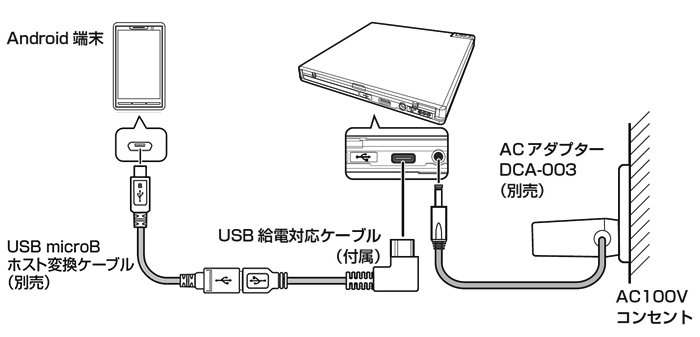
BDR-XD07シリーズ/BDR-AD07シリーズ

BDR-XS08MB-S、BDR-XS07シリーズ

BDR-X13シリーズ、BDR-X12シリーズ
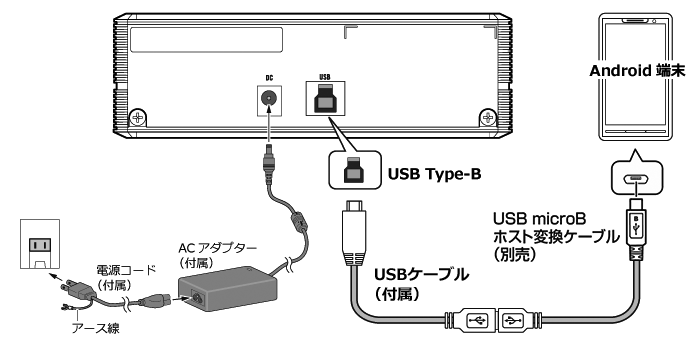

Android 端末との接続には光ディスクドライブ用AC アダプター(BDR-XS08MB-S、BDR-XS07シリーズ、BDR-XD08シリーズおよびBDR-AD08シリーズ、BDR-XD07シリーズおよびBDR-AD07シリーズの場合は別売のDCA-003、BDR-X13シリーズおよびBDR-X12シリーズの場合は付属のAC アダプター)が必要です。
光ディスクドライブにはAC アダプターを必ず先に接続してください。
AC アダプターを接続せずに光ディスクドライブとAndroid 端末を接続して使用した場合、光ディスクドライブおよびAndroid端末の誤動作や故障を招く恐れがあります。
※AndroidはGoogle Inc.の商標です。

